- Scarica Filezilla da qui: http://filezilla-project.org/download.php?type=client
- Installalo e avvialo. Come vedi, è un’applicazione molto spartana.
- Per collegarti via FTP al tuo sito remoto (mettiamo che l’url sia http://nomesito.altervista.org), devi inserire questi dati nei box in alto:
host: nomesito.altervista.org
nome utente: nomesito
password: (la medesima password con cui accedi ad altervista)
porta: 21 - Clicca su “Connessione rapida“, e vedrai che nel pannello in alto cominciano a scorrerre i dati… finché la connessione risulta effettuata.
- Filezilla ti mostra i tuoi file locali nei pannelli a sinistra, e i tuoi file remoti nei pannelli a destra. Tutto ciò che devi fare è raggiungere, nel pannello sinistro, la tua cartella wp.
- Da lì, raggiungi la cartella dei temi e poi quella dei plug-in, e trasferiscili in remoto semplicemente trascinandoli oppure facendo clic destro con il mouse e selezionando “Invia”. Però assicurati, prima di farlo, che anche nel pannello destro (quello dei file in remoto) tu sia collocato nella cartella corrispondente! (clicca sulla figura per ingrandire).
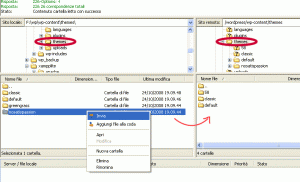
- A questo punto, nel pannello sotto, delle barre verdi ti mostreranno il progressivo trasferimento da locale a remoto.
Torna al tuo sito e attiva i plug-in e il tema.
Una volta controllato che tutto funziona, puoi cominciare a scrivere e pubblicare i tuoi articoli!
Il blog in remoto usalo per testare temi, plug-in e per fare esperimenti vari.
Problema:
Ti accorgerai presto che, con il tuo blog WordPress installato in Altervista, non riuscirai a programmare la pubblicazione degli articoli. L’operazione fallirà, nonostante tu segua la procedura che ho spiegato nella parte 6 della guida. Infatti, succede questo: se vai “Gestione>Articoli” l’articolo risulta schedato come “programmato“, e anche il conto alla rovescia è esatto, ma quando arriva il momento di pubblicare, il conto alla rovescia riparte e va via via incrementando. Cioè, ad esempio, si vede: 2 minuti da ora… 1 minuto da ora… (Poi ricomincia!) 1 minuto da ora… 2 minuti da ora… 3 minuti ecc. ecc.
Soluzione:
- Vai nel pannello di Altervista, in Altersito>Risorse e Upgrade>Server to server.
- Devi eliminare le restrizioni alle connessioni server to server, seguendo le indicazioni. Cioè:
- Clicca sul link “Procedi con l’identificazione”.
- Manda un sms al numero indicato, scrivendo la stringa di lettere che ti apparirà
- Aspetto qualche istante: non chiudere la pagina e non riavviarla.
- Ad un certo punto, vedrai comparire sulla pagina web l’avviso di avvenuta ricezione del messaggio
- Ricarica la pagina cliccando sull’apposito link.
- Prova a programmare la pubblicazione di un articolo adesso: vedrai che il problema si sarà risolto.
Grazie a Gianluca per avermi dato questo suggerimento nel Forum di Altervista
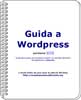 Ti consiglio di scaricare la mia “Guida a WordPress per principianti“, un pratico manuale in pdf in cui troverai tutti gli articoli di questa serie. E’ mia intenzione tenere questo ebook sempre a passo con le nuove versioni di WordPress. Vai a questo link per saperne di più.
Ti consiglio di scaricare la mia “Guida a WordPress per principianti“, un pratico manuale in pdf in cui troverai tutti gli articoli di questa serie. E’ mia intenzione tenere questo ebook sempre a passo con le nuove versioni di WordPress. Vai a questo link per saperne di più.
Trasferimento dei file in remoto con Filezilla | NoSatisPassion…
Parte 10 della guida a WordPress: come registrarsi al servizio di hosting di Altervista e installare WordPress. Come avere il vostro blog online in pochi semplici passaggi…
Trasferimento dei file in remoto con Filezilla…
Come trasferire i file da locale a remoto con il pannello di Filezilla. Risoluzione problema del fallimento pubblicazione programmata degli articoli con wordpress…
Trasferimento dei file in remoto con Filezilla | NoSatisPassion…
Come trasferire i file da locale a remoto con il pannello di Filezilla. Risoluzione problema del fallimento pubblicazione programmata degli articoli con wordpress…
Trasferimento dei file in remoto con Filezilla | NoSatisPassion…
Come trasferire i file da locale a remoto con il pannello di Filezilla. Risoluzione problema del fallimento pubblicazione programmata degli articoli con wordpress…
Ciao, ti scrivo perchè vedo che sei esperta, basta dirti che spesso durante le ricerche google mi riporta al tuo sito.
Io non riesco proprio a collegarmi al mio sito tramite FTP, le ho provate tutte, potrebbe essere un problema di firewall? Mi da un codice 530 autenticazione non riuscita eppure i dati che metto sono gli stessi usati per entrare, via web, nel pannello di controllo di altervista. BoHH!
Ti ringrazio comunque
Antonio
Ciao Antonio, benvenuto! Se usi Filezilla, stai attento quando inserisci i dati, non dimenticarne nessuno e scrivili esattamente come ho indicato in questo articolo. In particolare, nel primo campo, host, metti direttamente il tuo sito senza http o www davanti. Nel secondo campo devi mettere il tuo nome utente; se ad esempio il tuo sito è “ziopaperino.altervista.org”, il tuo nome utente sarà “ziopaperino”.
Se non funziona, allora forse davvero conviene controllare il firewall (forse con la porta 21 ci sono problemi…); di più non ti saprei dire, non ho mai avuto problemi di autenticazione (a parte quando, per la fretta, digitavo male la password o cose così!;))
ciao ho una domanda da farti:
premessa:è il primo sito ed è una prova!!
con filezilla io imposto tutto bene mi si connette al server
eio sono pronto a copiare le pagine del mio sito
ma quando le copio a dx nel server remoto
sul sito non le visualizzo!vi esce la pagina di altervista
del sito da costruire
non capisco cosa sbaglio
sapresti la risposta?
ciao grazie
Ciao Deni, di solito quando appare la pagina del sito da costruire significa che manca la pagina ‘index’ del sito. Assicurati che ci sia effettivamente la pagina ‘index’, cioè la homepage; deve avere estensione html oppure php (se sei in wordpress, è sicuramente con estensione php).
Naturalmente devi installare wordpress *anche in remoto*, perché il solo trasferimento dei file da locale a remoto non basta a ‘costruire’ il blog.
ciao allora la pagina principale è index.htm fatto con dreamweaver e su filezilla nella casella del server remoto visualizzo sito remoto / e nessuna altra cartella.Io semplicemente trascino i file da copiare ma NADA.
Non so se devo creare qualche cartella e file o che altro!
ciao…
Sono propio un novellino!!
Come non detto … mi è bastato fare ctrl+f5 e mi ha ricaricato la pagina
ora tutto appostO! Grazie grazie
Ah, bene! Evviva! A volte è più semplice di quanto pensiamo. Buon blogging! :)
Ciao, visto che sei la prima nella ricerca Google, ed ho letto le tue esaustive risposte alle domande sul come caricare i file con Filezilla ti pongo il quesito riguardante il mio dilemma:
Sul sito remoto quando mi collego mi appaiono 2 cartelle:
1- /
2-access-logs (contenuta nella prima)
La mia domanda è, come posso caricare, e soprattutto dove, i file del mio sito?
Premetto che ho già provato le seguenti soluzioni, trasferire il tutto così com’è, inserire il tutto in una cartella index.html (forse sbaglio la collocazione di questa cartella).
Mi puoi dare una dritta? Questo sito era già attivo da tempo, ma ora avevo cancellato il tutto per rifarlo e non mi ricordo il passaggio chiave di come iniziare a spostare il tutto.
Ciao e grazie
Ciao Marco, se vuoi caricare WordPress, devi caricare le cartelle di WordPress, così come sono in locale, direttamente in /, cioè in nessuna cartella. A quel punto, quando visiti il sito, dovrebbe apparire il messaggio di avvio dell’installazione di WordPress.
Se invece non è un blog WordPress quello che vuoi caricare, devi comunque caricare il sito in /, cioè in nessuna cartella. Ma perché funzioni, devi assicurarti che ci sia un file index.html o php. Il file index è la homepage del sito, e deve trovarsi nella root principale per essere subito ‘pescata’ e ‘vista’. Ciò significa che non deve essere dentro a nessun’altra cartella.
In linea di massima funziona così, a meno che non ci siano situazioni particolari. Spero di essermi spiegata bene! :)
Grazie 1000 proverò……speriamo in bene.
Ciao, mi succede che trasferendo con filezilla dei files sul sito remoto si trasformino da 18.000.000 byte originali a 65.000 byte, diventando inutilizzabili.
Devo impostare dei parametri ?
Grazie
Enzo
Ciao Enzo, la prima cosa che ti consiglio è di assicurarti di avere l’ultima versione di Filezilla.
Se comunque rimane questo problema, potrebbe essere causato dal fatto che il file non viene trasferito completamente, ma solo parzialmente; in tal caso, prova a ripetere il trasferimento, per vedere se riesce a completarlo; controlla anche di aver impostato Trasferimento>Modalità di trasferimento>Automatico.
Se il problema non si risolve, potresti infine chiedere aiuto al forum di supporto di Filezilla, dove sicuramente ci sono persone più ferrate di me in materia:
http://forum.filezilla-project.org/
In bocca al lupo! ;)
Ok, andrò sul forum …
Ti ringrazio e complimenti per le tue passioni.
:-))))
Enzo
Ciao mi chiamo Anna e nonostante tutto sono riuscita a creare un mio sito. Ho poi scaricato il programma di Filezilla per poterlo aggiornare. Il mio problema è che vorrei aggiungere una nuova pagina al mio sito per l’esattezza un secondo “Photo Album” (ma con le stesse caratteristiche di quello già esistente) e poi trasferire delle nuove immagini, ma non so come fare. Premetto che il sito è stato creato con un programma gestito da un provider ma ad oggi non è più attivo e lo stesso provider non da’ alcuna assistenza. Grazie
Anna
Ciao Anna, credo che la via più semplice sia cercare di capire se è possibile realizzare il secondo foto album così come hai realizzato il primo. Se ciò non è possibile, allora forse puoi tentare la strada di realizzarlo da sola e poi caricarlo via ftp, appunto,con Filezilla. E’ però un lavoro piuttosto complicato, e il risultato potrebbe essere comunque noiso da gestire.
Prova a dare un’occhiata a questo programma; mi sembra sia più pratico:
http://www.stegmann.dk/mikkel/porta/
Per il funzionamento di Filezilla, credo non avrai particolari problemi, perché ho spiegato come funziona nell’articolo qui sopra. Ciao e in bocca al lupo! ;)
Ciao Elisa, grazie per il tuo aiuto: è stato prezioso.
Ho fatto tutto tramite il programma da te consigliato e poi ho trasferito la cartella “photo Album” tramite filezilla. Ma come faccio ad attivare i plug-in e il tema?
Porta pazienza ma come puoi capire sono un po’ “impacciata” con queste cose. Grazie ancora.
Anna
Cara Anna, mi spiace, ma non so precisamente come aiutarti, perché non conosco la tua piattaforma, non so come sia l’area di gestione. Il tuo sito comunque non è realizzato con WordPress (almeno, a quel che ho visto, non mi pare). Quindi non puoi attivare i plugin e i temi tipici di wordpress. Ma quel programmino comunque dovrebbe funzionare in tutti i siti, solo che nel tuo caso specifico non so come si possa gestire.
ciao, ragazzi ho un problema, ho inavvertitamente cancellato i file che si presentano sulla destra (sezione remoto) quando apri filzilla…..come faccio a recuperarli come faccio a riavere la situzione che c’era quando aprivo filezilla help me please
Ciao, ho lo stesso problema di max….non so come fare. Ho copiato su remoto Joomla, ma non mi permette di installarlo per poterlo utilizzare.
Aiuto!
@Max: ti chiedo scusa per risponderti in ritardo, ma il fatto è che ho letto solo ora il tuo messaggio: non mi era arrivata la notifica!
@Max e @Reb: purtroppo credo che, ahimé, ci sia ben poco da fare! ;( Se quei file sono stati cancellati, non sono recuperabili, a meno che non siano finiti nel cestino (ma probabilmente siete su penna usb/disco portatile, che non hanno di solito il cestino). A questo punto non vi resta che reinstallare tutto.
@Reb: relativamente al problema con Joomla: studiati bene la documentazione relativa all’installazione; in caso di difficoltà, chiedi aiuto all’apposito forum di supporto di Joomla.
Grazie mille! guarderò bene la guida :)
Come si reinstalla tutto?
@Reb: per reinstallare tutto devi ripartire dall’inizio: copiare la cartella wp nella cartella htdocs di Xampp, sistemare il file config.php, poi, dal browser, far partire l’installazione di wp. Magari stavolta, una volta completato tutto, fai una copia di backup, per sicurezza! ;)
ciao ho un problema… ho pubblicato il sito in remoto su altervista, ma se voglio modificare tema, sfondo aggiungere post o altro quindi gestire il sito non ho idea di come si fa.. devo andare su quello locale?? sono alle prime armi, è il primo sito che creo ,l’ho creato prima in locale su wordpress e poi trasferito su altervista ma adesso non so proprio come fare per continuare a gestire il sito da altervista..aiuto!!
@Lucia: Ciao Lucia, tranquilla, è facilissimo! Non occorre andare sul blog che hai in locale. Per modificare il tuo blog puoi andare direttamente al link http://iltuoblog.altervista.org/wp-admin
Ovviamente sostituisci ‘iltuoblog’ col vero titolo del tuo blog. Poi inserisci username e password (Altervista te la dovrebbe aver fornita). Da qual momento puoi modificare il blog come facevi in locale, è la stessa cosa.
Per qualsiasi dubbio, c’è il Forum di Altervista: http://forum.it.altervista.org/
Buongiorno.
Approfitto della Vs. conoscenza di filezilla per una domanda, se possibile.
Dopo aver editato le pagine html del mio sito, ogni singola volta file zilla mi avvisa che “un file precedentemente aperto è stato modificato” e devo clikkare per trasferire il nuovo file e pubblicare quindi le modifiche.
Non riesco a trovare il modo di automatizzare il passaggio: salvo nell’editor e automaticamente filezilla mi dovrebbe caricare il file sul server.
Potete spiegarmi se si può fare e come?
Grazie.
Cordiali saluti.
ciao a tutti ragazzi ho un problema con filezilla
ovvero, dopo che effettuo la connessione al mio sito cerco di caricare una cartella(contenente i file del sito realizzato con muse) e appena gli do l’upload inizia a trasferire i file il problema è che sono pochi come file ad esempio una centinaia tutti dei quali con trasferimento non riuscito, infatti nel pannello di destra a fine del caricamento non c’è la cartella che ho caricato e in più le ultime tre righe mostrano: Comando: STOR /htdocs/Nuova cartella/scripts/webpro.js
Risposta: 550 /htdocs/Nuova cartella/scripts/webpro.js: No such file or directory
Errore: Errore critico trasferimento file
mi chiedevo se qualcuno potrebbe aiutarmi a risolvere questo problema grazieeeee
@Norman: Ciao Norman, prova a fare così: prima crei manualmente la cartella in remoto, poi in locale apri la cartella in cui sono contenuti i file da trasferire, li selezioni tutti, e fai l’upload dentro la cartella appena creata in remoto.
Se continui ad avere problemi, forse ciò è dovuto all’hosting; prova a contattarli e chiedere come mai non riesci a caricare i file.